1、单击开始 。单击屏幕左下角的Windows徽标,或⊞Win按键。
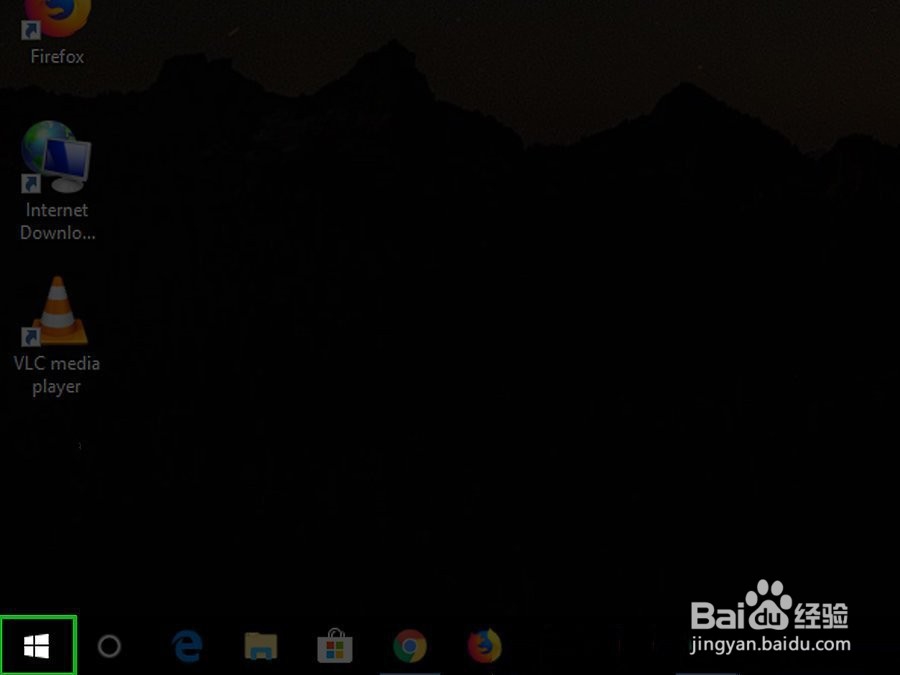
2、点击设置 。在“开始”窗口的左下角。
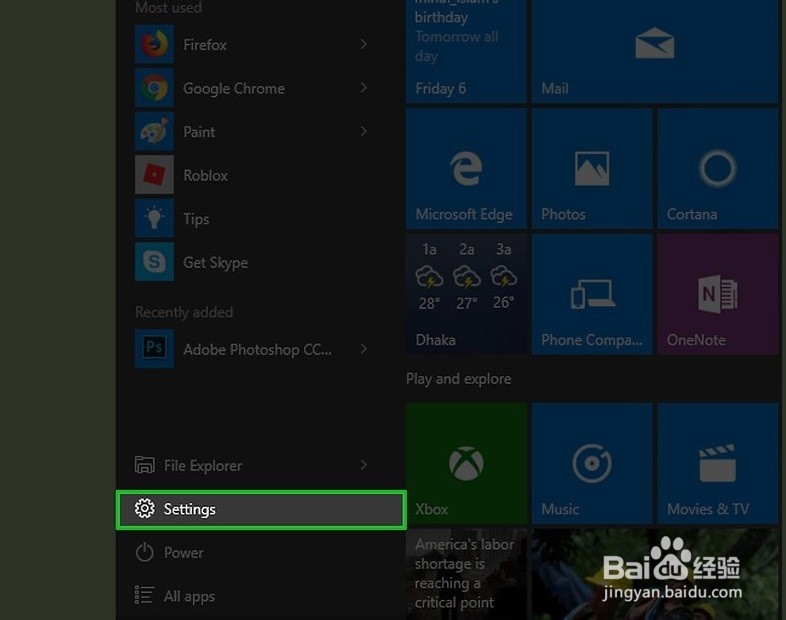
3、单击个性化。这是Windows设置页面上的监视器形图标。
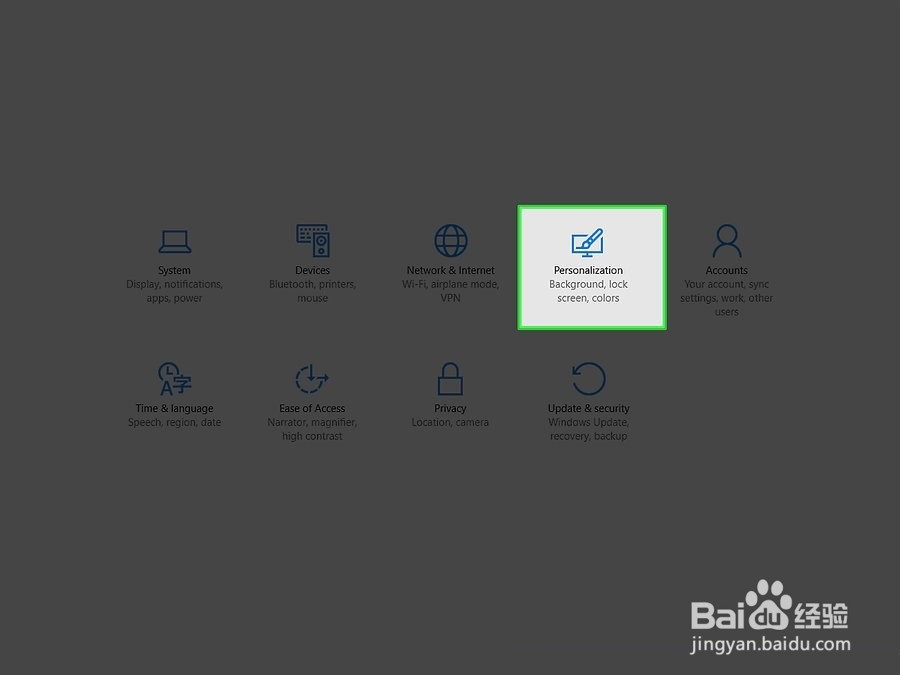
4、单击主题。这是“个性化”窗口左侧的选项卡。

5、单击桌面图标设置。该链接位于“主题”页面的右上角。单击它会打开“桌面图标设置”窗口。

6、单击您要更改的图标。这将选择图标。
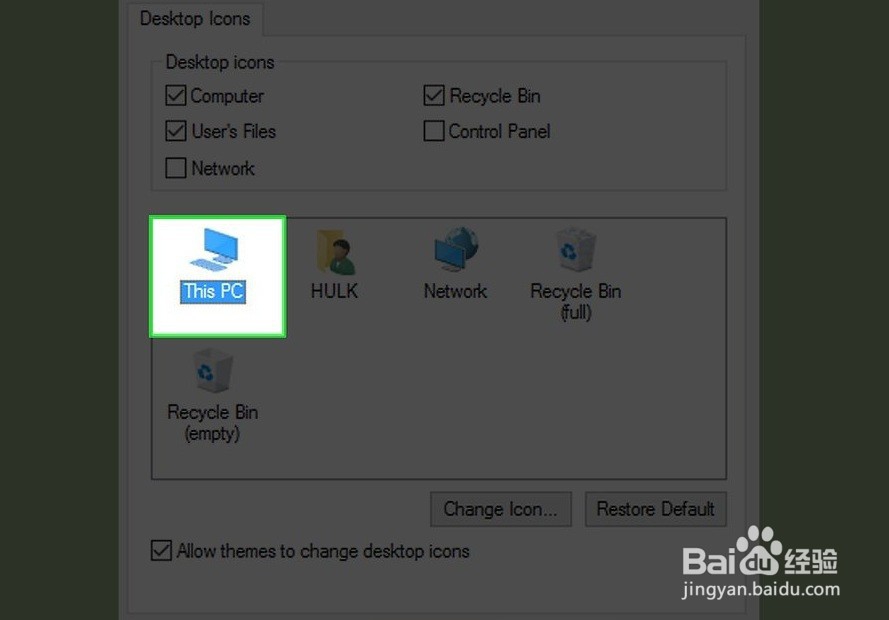
7、单击更改图标。它在窗口底部附近。

8、选择一个图标。您可以选择两种不同类型的图标:

9、单击确定。这会将您选择的图标分配给桌面程序。

10、单击“应用”,然后单击“确定”。这样做可以确认您的决定,并将桌面程序的图标更改为所选图标。
